Kuinka ladata ja kuunnella iHeartRadio-musiikkitiedostoja offline-tilassa
Kuinka kuunnella iHeartRadio-musiikkia offline-tilassa? iHeartRadio tarjoaa suoratoistettavaa musiikkia, radioasemia ja podcasteja sekä muita suoratoistopalveluja. Jos haluat kuunnella musiikkitiedostoja matkalta ilman Internet-yhteyttä, voit joko ladata suosikkisoitolistasi tilaamalla tai kuunnella ladattua iHeartRadio-musiikkia offline-tilassa. Opi vain lisätietoja prosessista artikkelista.
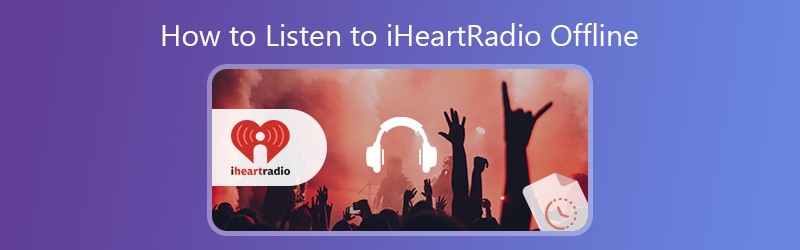

Osa 1: Kuinka iHeartRadio-musiikkia kuunnellaan offline-tilassa tilaamalla
iHeartRadiossa on kahdenlaisia tilauspalveluita, iHeartRadio Plus ja iHeartRadio Access. Kun tilaat iHeartRadio Access -palvelun, voit muodostaa omia soittolistojasi, toistaa kappaleita, ladata ja kuunnella iHeartRadio-musiikkia offline-tilassa.
Kuinka kuunnella iHeartRadio-musiikkia offline-tilassa Google Musicin kautta
Vaihe 1: Lataa ja asenna Google Play -musiikki älypuhelimeesi. Tarvitset tilauksen, jotta voit käyttää radioasemaa offline-tilassa. Etsi haluamasi asema, jonka haluat tallentaa sovelluksesta.
Vaihe 2: Etsi ladattava musiikki iHeartRadiosta. Mene Kuuntele nyt -osiossa voit valita haluamasi tilan tai jopa Selaa asemaa osio tarkistaa kaikki asemat.
Vaihe 3: Napauta radioaseman valikkoa ja valitse ladata valikkovaihtoehdoista. Voit ladata musiikkitiedostoja iHeartRadiosta Android-puhelimellasi helposti.
Vaihe 4: IJos haluat kuunnella iHeartRadio-musiikkia offline-tilassa, voit avata valikon ja napauttaa Vain ladatut -vaihtoehtoa löytääksesi ladatut asemat tulevat näkyviin. Kuuntele nyt -osiossa.
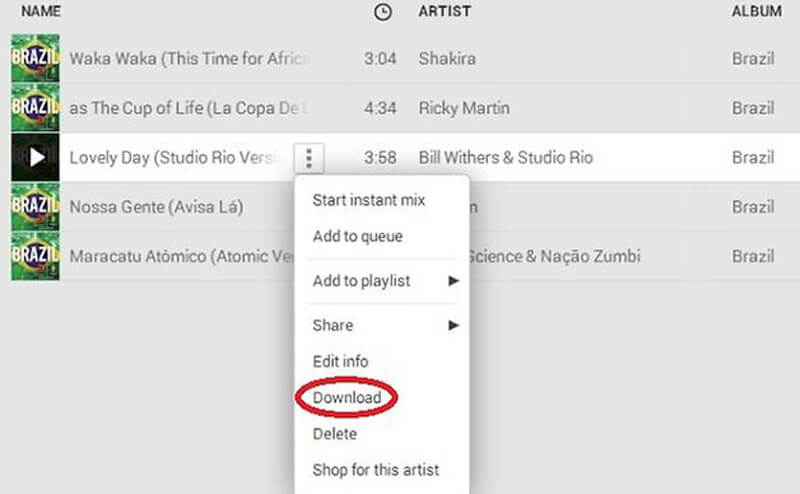
Kuinka ladata iHeartRadion offline-tilassa tietokoneelle
Vaihe 1: Lataa ja asenna iHeartRadio for Windows 10, ohjelma pystyy käynnistymään automaattisesti. Kun avaat ohjelman, voit kuunnella musiikkia iHeartRadiosta suoraan.
Vaihe 2: Kirjaudu sisään tilauspalvelulla tilille musiikin lataamiseksi offline-tilassa. IHeartRadio On Demand -sovelluksella voit rajattomasti ohittaa iHeartin mukautetut radioasemat.
Vaihe 3: Sen jälkeen voit ladata tilin sisältämän musiikin vastaavasti Windows- tai Mac-tietokoneellesi. Nyt voit avata ladatun tiedoston kuunnellaksesi iHeartRadio-musiikkia offline-tilassa.
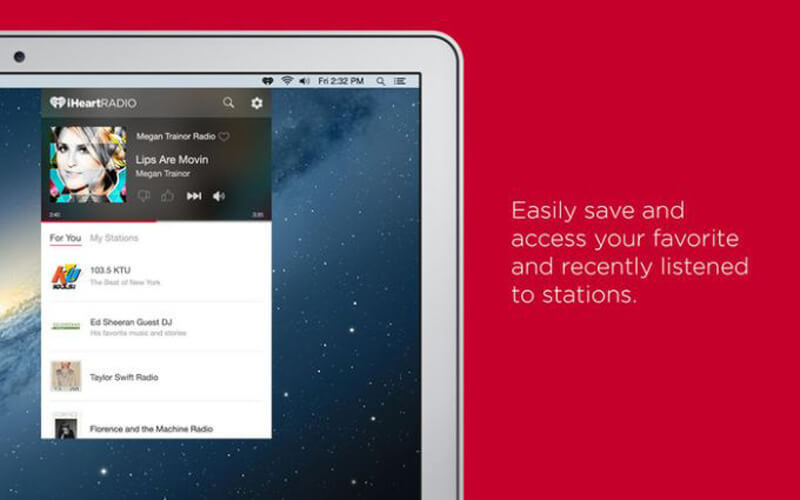
Osa 2: Paras tapa kuunnella musiikkia iHeartRadiosta offline-tilassa ilmaiseksi
Onko olemassa tapaa kuunnella musiikkia iHeartRadiosta offline-tilassa ilmaiseksi? Jos et halua tilata musiikkipalvelua, voit tallentaa iHeartRadion suoraan PC: lle tai Macille. Vidmore-näytön tallennin on paras iHeartRadio-musiikin latausohjelma, jolla voidaan tallentaa musiikkitiedostoja alkuperäisellä laadulla.
- Sieppaa musiikki- ja äänitiedostot radioasemilta ja soittolistoilta helposti.
- Lataa musiikkitiedostot MP3-, MP4-, WMA- ja muihin tiedostomuotoihin.
- Tallenna ladattu iHeartRadio-musiikki alkuperäiseen äänenlaatuun.
- Muokkaa äänitiedostoja edelleen ja leikkaa äänitiedosto tallennuksen jälkeen.
Vaihe 1: Lataa ja asenna iHeartRadio-musiikkilatausohjelma, voit käynnistää ohjelman tietokoneellasi. Sen jälkeen voit valita Äänen tallennin -valikosta ladata musiikkia iHeartRadiosta offline-tilassa. Voit tallentaa musiikkivideon ottamalla käyttöön Videonauhuri valikossa.

Vaihe 2: Kun avaat ääninauhurin käyttöliittymän, voit ottaa sen käyttöön Järjestelmän ääni mahdollisuus kaapata ääni ja musiikki asemilta ja iHeartRadion soittolistoista. Tietenkin sinun pitäisi poistaa käytöstä Mikrofoni vaihtoehto ympäristön melun välttämiseksi.

Vaihe 3: Tämän jälkeen voit ladata musiikkitiedostot tietokoneellesi napsauttamalla REC-painiketta. Prosessin aikana voit käyttää muokkausominaisuuksia tai jopa piirtää näytölle. Napsauta pysäytyspainiketta tallentaaksesi iHeartRadion musiikkitiedostot tietokoneellesi tai Mac-tietokoneellesi.

Vaihe 4: Kun haluat kuunnella iHeartRadio-musiikkia offline-tilassa, sinun tarvitsee vain napsauttaa Tallennushistoria vaihtoehto avataksesi tallennetut tiedostot. Mitä tulee tapaukseen, voit käyttää äänisoitinta tiedostojen siirtämiseen mihin tahansa älypuhelimeen. Lisäksi voit myös leikata ääntä suoraan ohjelmassa.

Johtopäätös
Jos haluat kuunnella iHeartRadiota offline-tilassa ilman rajoituksia, voit joko tilata palvelun tai purkaa äänitiedostot iHeartRadio-musiikin latausohjelman avulla. Vidmore Screen Recorder on aina mukava vaihtoehto, jotta voit tallentaa musiikki- tai äänitiedostot alkuperäisellä videolaadulla.


